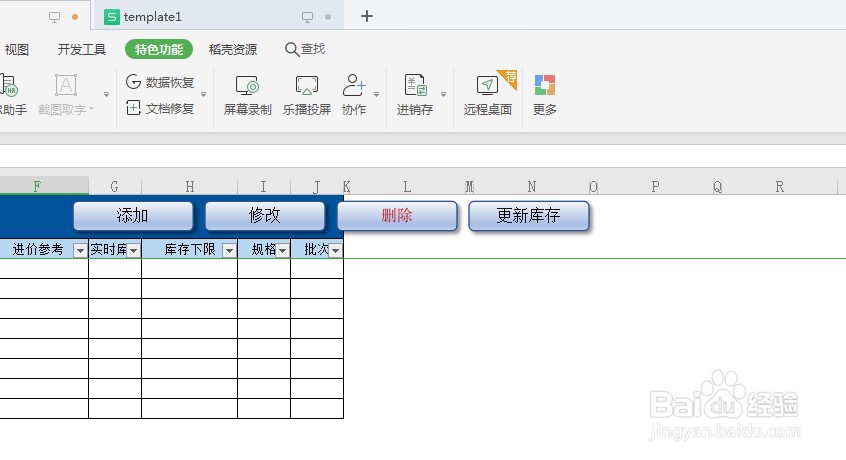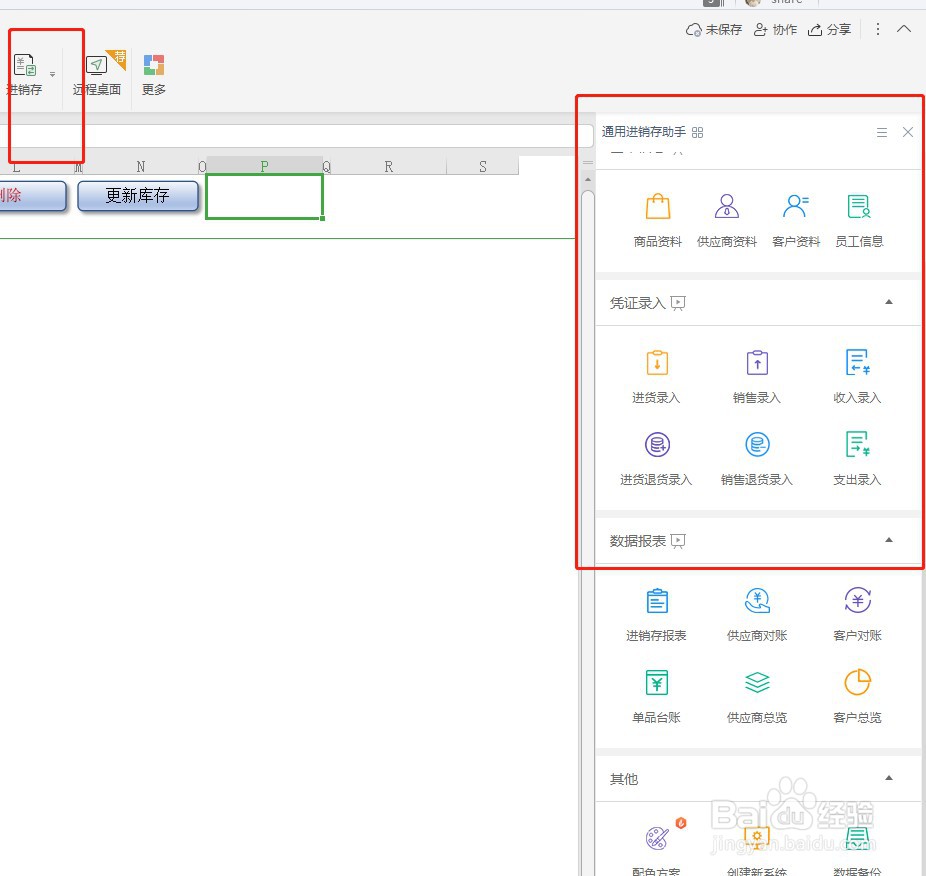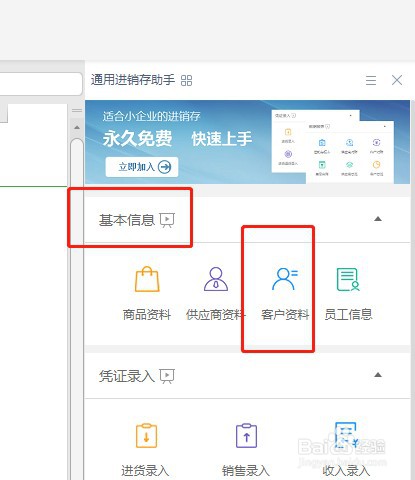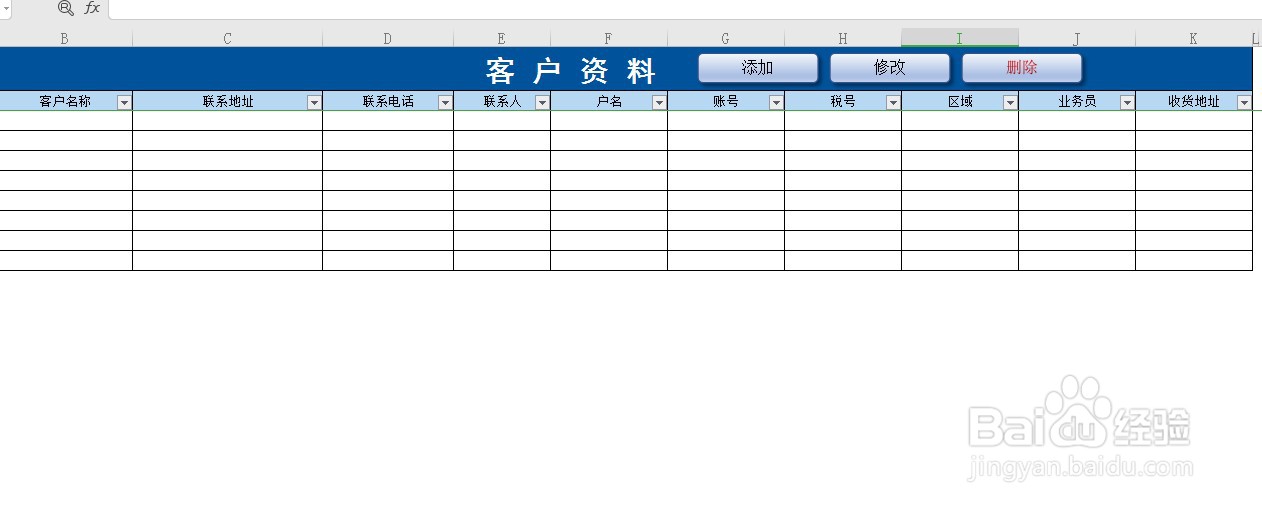Excel怎么快速添加客户资料
1、Excel怎么快速添加客户资料,首先打开Ex罕铞泱殳cel表格点击表格顶部窗口的特色功能按钮,之后点击进存销按钮
2、点击进存销之后会出现如图所示的下拉窗口,接下来进行客户资料的添加
3、在系统里点击基本信息,点击客户资料按钮即可进行客户资料的添加
4、点击客户资料之后会在页面上出现一个完整格式的表格,如图所示即是
5、在新的表格里点击添加按钮之后会出现一个下拉单,在下拉单里边填写客户的信息点击确定即可添加成功
声明:本网站引用、摘录或转载内容仅供网站访问者交流或参考,不代表本站立场,如存在版权或非法内容,请联系站长删除,联系邮箱:site.kefu@qq.com。
阅读量:84
阅读量:35
阅读量:66
阅读量:72
阅读量:74